Monit — средство мониторинга и перезапуска каких либо сервисов.
Читать далее «Установка и настройка Monit в Linux»Архивы рубрик:Мониторинг
Мониторинг системных процессов через htop
htop — продвинутая альтернатива top в linux для мониторинга процессов.
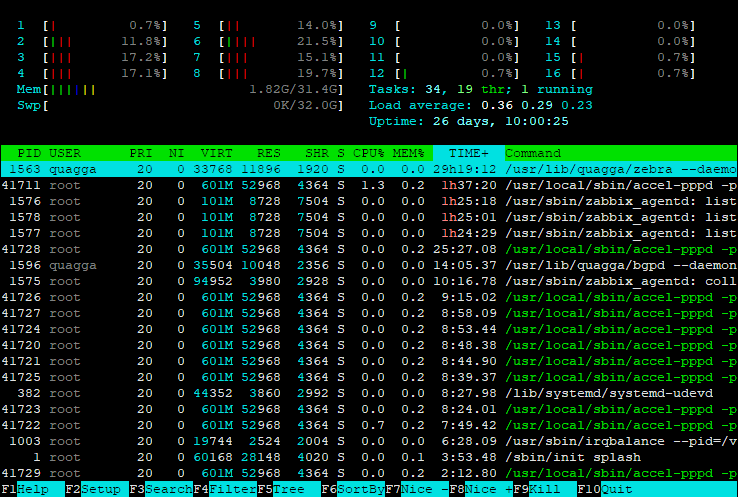
Диагностика HDD используя smartmontools
smartmontools — (S.M.A.R.T. Monitoring Tools) консольная утилита для диагностики состояния жёстких дисков поддерживающих технологию S.M.A.R.T.
smartmontools имеет две утилиты, smartctl для мониторинга S.M.A.R.T. и smartd фоновый процесс который автоматически опрашивает устройства и записывает ошибки.
Установка в Linux Ubuntu/Debian:
sudo apt-get install smartmontools
Справка об утилите:
smartctl -h
Примеры:
Проверка поддержки S.M.A.R.T. и SCT ERC:
smartctl -i -d sat /dev/sda sudo smartctl -a /dev/sda | grep SCT
Полная информацию о HDD:
smartctl --all /dev/sda
Оценка состояния HDD:
smartctl -H /dev/sda
Журнал ошибок HDD:
smartctl -l error /dev/sda
Тест целостности накопителя:
smartctl --test long /dev/sda
Смотрите также:
Описание SMART атрибутов
Тест диска в Linux на наличие ошибок и битых секторов
Установка и настройка Kismet
Kismet — сетевой анализатор для беспроводных сетей.
Официальный сайт kismetwireless.net
Просмотр информации о беспроводном сетевом адаптере (должен поддерживать режим мониторинга RFMON):
lspci -v
Установка программы и дополнительных плагинов в Linux Ubuntu/Debian:
sudo aptitude install kismet kismet-plugins
Создание резервной копии конфига:
sudo cp /etc/kismet/kismet.conf /etc/kismet/kismet.conf.backup
Редактирование конфига:
sudo nano /etc/kismet/kismet.conf
Перевод беспроводного адаптера в режим мониторинга:
sudo ifconfig wlan0 down sudo iwconfig wlan0 mode monitor
Запуск программы:
sudo kismet
Возвращение беспроводного адаптера в рабочий режим:
sudo iwconfig wlan0 mode managed
Как обнаружить DDOS атаки
Приведу примеры просмотра количества активных соединений:
Читать далее «Как обнаружить DDOS атаки»nload — мониторинг загрузки сетевых интерфейсов
nload — инструмент мониторинга загрузки сетевых интерфейсов, с графическим отображением в терминале.
Читать далее «nload — мониторинг загрузки сетевых интерфейсов»Инструмент мониторинга Munin
Munin — один из инструментов мониторинга разных систем, использующий RRDtool.
Состоит из сервра munin куда собираются все данные и демона munin-node с которых собираются данные.
Официальный сайт: munin-monitoring.org
Установка и настройка SNMPD + MRTG
MRTG (Multi Router Traffic Grapher) — инструмент отображения различных данных в виде графиков.
Команда установки в Ubuntu/Debian:
sudo apt-get install mrtg snmp snmpd
В CentOS:
yum install mrtg net-snmp net-snmp-utils
Командой ниже можно узнать какие дополнительные модули есть в репозитории:
apt-cache search mrtg
Открываем файл конфигурации /etc/snmp/snmpd.conf
sudo nano /etc/snmp/snmpd.conf
Закомментируем строчку:
com2sec paranoid default public
И раскомментируем строку:
com2sec readonly default public
Перезапускаем snmpd чтобы изменения в файле конфигурации приступили в силу:
sudo /etc/init.d/snmpd restart
Проверить snmp можно командами:
netstat -nlp | grep snmpd snmpwalk -v2с -c public localhost
Ничинающие могут сгенерировать простенький файл конфигурации командой:
sudo cfgmaker public@localhost >> /etc/mrtg.cfg
где public это имя community(пароля другими словами), а localhost это адрес хоста либо ip.
Пример начала конфигурационного файла /etc/mrtg.cfg:
WorkDir: /var/www/mrtg Options[_]: growright, bits, nobanner Background[_]: #B0C4DE EnableIPv6: no Language: russian EnableSnmpV3: no Interval: 10 Refresh: 600 Include: /etc/mrtg/server1.cfg Include: /etc/mrtg/server2.cfg
Создаем рабочую директорию:
sudo mkdir /var/www/mrtg
Потом необходимо написать либо сгенерировать файл index.html командой:
sudo indexmaker /etc/mrtg.cfg > /var/www/mrtg/index.html
Смотрим лог /var/log/mrtg.log чтобы не было ошибок.
Приведу пример настройки SNMP на D-Link коммутаторах:
private CommunityView Read Write public CommunityView Read Only
Пример скрипта ручного запуска (mrtg.sh):
#!/bin/bash #run mrtg LANG=C export $LANG /usr/bin/mrtg /etc/mrtg.cfg --logging /var/log/mrtg.log
Установка и запуск arpwatch
arpwatch — демон анализирует ARP-ответы на сетевом интерфейсе и запоминает соответствие IP-адресов и MAC-адресов. Как только соответствие нарушено, или появляются новые адреса — сообщает об этом на электронную почту.
Команда установки в Ubuntu/Debian:
apt-get install arpwatch
Приведу пример конфигурационного фала, который должен находится по адресу /etc/arpwatch.conf:
eth0 -m arp@domain.com #если на сетевом интерфейсе настроены Vlan: eth0.1 -m arp@domain.com eth0.15 -m arp@domain.com eth0.47 -m arp@domain.com #и т.д.
Данные отправляются на указанную почту и сохраняются в директории /var/lib/arpwatch в отдельный файл для каждого сетевого интерфейса, которые потом можно просмотреть и увидеть какие MAC и IP адреса были в сети.
Опишу дополнительные ключи запуска:
-d (Режим отладки, отключаются почтовые сообщения, информация выводится в консоль)
-i (указание имени используемого сетевого интерфейса)
-N (отключение сообщений о подменах)
-n (указание сети для мониторинга)
-r (чтение и анализирование данных из файла, записанного через tcpdump, информация выводится в консоль)
-u (запуск от имение указанного пользователя)
-f (установка имени файла базы данных, по умолчанию arp.dat)
Пример типов основных сообщений которые шлет arpwatch:
new activity (Когда пара ip+mac которая не использовалась больше 6 месяцев, появилась в сети)
new station (Когда в сети обнаруживается ранее не обнаруженное устройство)
flip flop (Когда Ethernet-адрес изменился с одного известного на другой, когда в сети есть одинаковые адреса)
changed ethernet address (В ранее обнаруженной паре ip+mac изменился ip или mac адрес)
Проверить запущен ли arpwatch можно командой:
ps -ef | grep arpwatch
Замечал старое дополнение arpwatch + sql на sources.homelink.ru/arpwatch